1.认识微信小程序
简介:由腾讯公司与2011年1月21日推出的一款为智能终端提供即时通讯(Instant Messaging IM)
服务的应用程序
优势:1.无需安装 2.触手可及 3.用完即走 4.无需卸载
场景 :1.简单业务逻辑:简单是指应用本身的业务逻辑并不复杂。例如,出行类应用"ofo小黄车"
2.低频度的使用场景:例如在线购买电影票服务的小程序"猫眼"。
2.我的第一个微信小程序项目
json 文件:这个文件是页面的配置文件,用来配置页面的窗口样式、导航栏样式、页面标题、背景色等。在这个文件中还可以配置页面的权限设置、网络请求等。
{
"usingComponents": {
"navigation-bar": "/components/navigation-bar/navigation-bar"
}
}index.less文件通常是一个样式文件,使用 LESS(一种CSS预处理器)语法编写。LESS 是一种动态样式语言,它扩展了 CSS 语言,使得样式表的编写更加简洁、灵活和易于维护。
/**index.less**/
page {
height: 100vh;
display: flex;
flex-direction: column;
}
.scrollarea {
flex: 1;
overflow-y: hidden;
}
.userinfo {
display: flex;
flex-direction: column;
align-items: center;
color: #aaa;
width: 80%;
}
.userinfo-avatar {
overflow: hidden;
width: 128rpx;
height: 128rpx;
margin: 20rpx;
border-radius: 50%;
}
.usermotto {
margin-top: 200px;
}
.avatar-wrapper {
padding: 0;
width: 56px !important;
border-radius: 8px;
margin-top: 40px;
margin-bottom: 40px;
}
.avatar {
display: block;
width: 56px;
height: 56px;
}
.nickname-wrapper {
display: flex;
width: 100%;
padding: 16px;
box-sizing: border-box;
border-top: .5px solid rgba(0, 0, 0, 0.1);
border-bottom: .5px solid rgba(0, 0, 0, 0.1);
color: black;
}
.nickname-label {
width: 105px;
}
.nickname-input {
flex: 1;
}
index.ts 文件通常是一个 TypeScript 文件,用于编写页面或组件的逻辑代码。TypeScript 是 JavaScript 的一个超集,它添加了静态类型检查和其他一些新特性,可以帮助开发者更好地组织和管理 JavaScript 代码
// index.ts
// 获取应用实例
const app = getApp<IAppOption>()
const defaultAvatarUrl = 'https://mmbiz.qpic.cn/mmbiz/icTdbqWNOwNRna42FI242Lcia07jQodd2FJGIYQfG0LAJGFxM4FbnQP6yfMxBgJ0F3YRqJCJ1aPAK2dQagdusBZg/0'
Component({
data: {
motto: 'Hello World',
userInfo: {
avatarUrl: defaultAvatarUrl,
nickName: '',
},
hasUserInfo: false,
canIUseGetUserProfile: wx.canIUse('getUserProfile'),
canIUseNicknameComp: wx.canIUse('input.type.nickname'),
},
methods: {
// 事件处理函数
bindViewTap() {
wx.navigateTo({
url: '../logs/logs',
})
},
onChooseAvatar(e: any) {
const { avatarUrl } = e.detail
const { nickName } = this.data.userInfo
this.setData({
"userInfo.avatarUrl": avatarUrl,
hasUserInfo: nickName && avatarUrl && avatarUrl !== defaultAvatarUrl,
})
},
onInputChange(e: any) {
const nickName = e.detail.value
const { avatarUrl } = this.data.userInfo
this.setData({
"userInfo.nickName": nickName,
hasUserInfo: nickName && avatarUrl && avatarUrl !== defaultAvatarUrl,
})
},
getUserProfile() {
// 推荐使用wx.getUserProfile获取用户信息,开发者每次通过该接口获取用户个人信息均需用户确认,开发者妥善保管用户快速填写的头像昵称,避免重复弹窗
wx.getUserProfile({
desc: '展示用户信息', // 声明获取用户个人信息后的用途,后续会展示在弹窗中,请谨慎填写
success: (res) => {
console.log(res)
this.setData({
userInfo: res.userInfo,
hasUserInfo: true
})
}
})
},
},
})
index.wxml 文件是一个微信小程序页面的结构文件,用于编写页面的布局结构和内容。在这个文件中,开发者可以使用类似 HTML 的标签和属性来构建页面的 UI 界面。
<!--index.wxml-->
<navigation-bar title="Weixin" back="{{false}}" color="black" background="#FFF"></navigation-bar>
<scroll-view class="scrollarea" scroll-y type="list">
<view class="container">
<view class="userinfo">
<block wx:if="{{canIUseNicknameComp && !hasUserInfo}}">
<button class="avatar-wrapper" open-type="chooseAvatar" bind:chooseavatar="onChooseAvatar">
<image class="avatar" src="{{userInfo.avatarUrl}}"></image>
</button>
<view class="nickname-wrapper">
<text class="nickname-label">昵称</text>
<input type="nickname" class="nickname-input" placeholder="请输入昵称" bind:change="onInputChange" />
</view>
</block>
<block wx:elif="{{!hasUserInfo}}">
<button wx:if="{{canIUseGetUserProfile}}" bindtap="getUserProfile"> 获取头像昵称 </button>
<view wx:else> 请使用2.10.4及以上版本基础库 </view>
</block>
<block wx:else>
<image bindtap="bindViewTap" class="userinfo-avatar" src="{{userInfo.avatarUrl}}" mode="cover"></image>
<text class="userinfo-nickname">{{userInfo.nickName}}</text>
</block>
</view>
<view class="usermotto">
<text class="user-motto">{{motto}}</text>
</view>
</view>
</scroll-view>
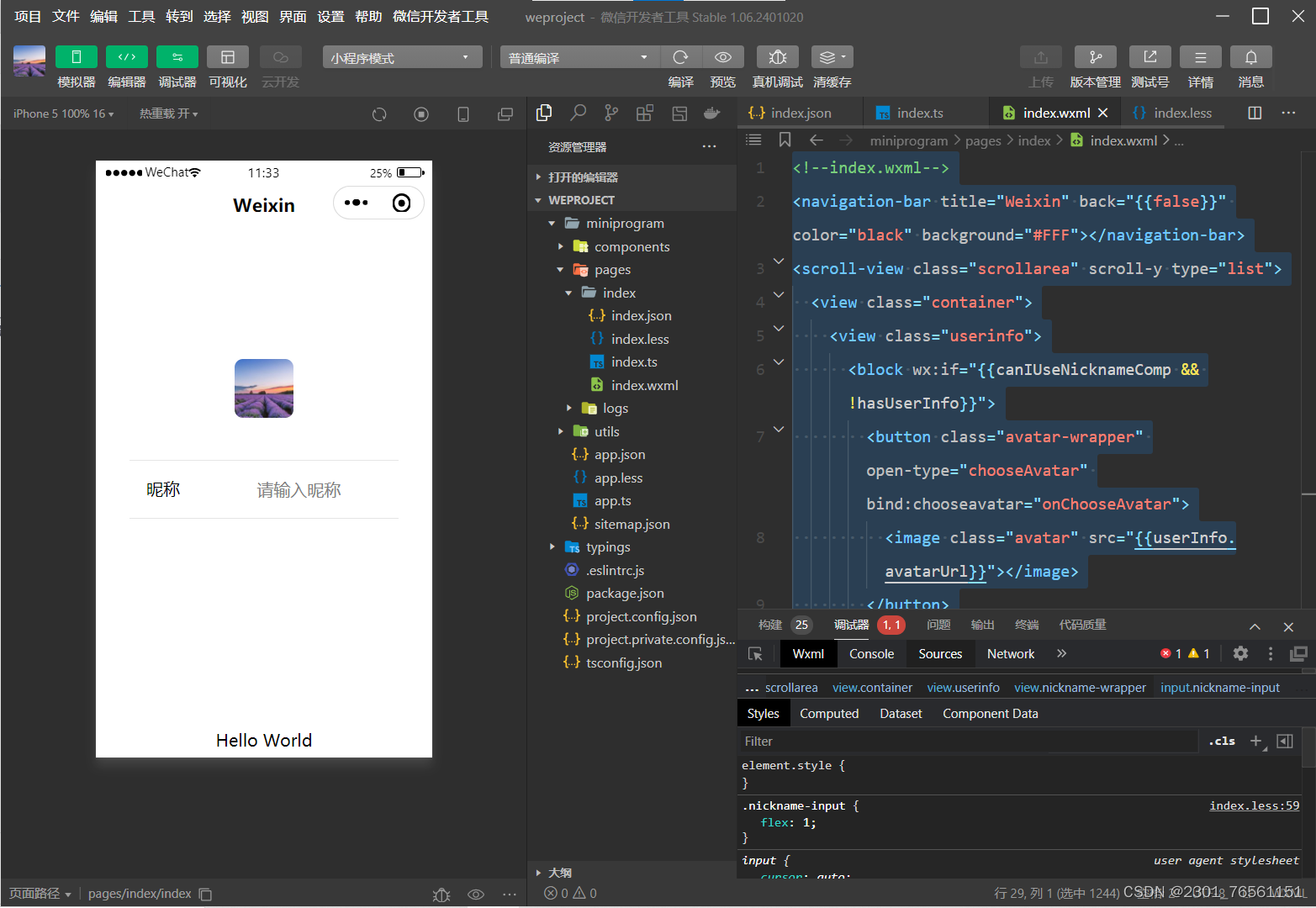
3.微信开发者工具界面功能介绍
1.菜单栏
常用的菜单如下
项目:用于新建项目,或打开一个现有的项目。
文件:用于新建文件、保存文件或关闭文件。
编辑:用于编辑代码,对代码进行格式化。
工具:用于访问一些辅助工具,如自动化测试、代码仓库等。
界面:用于控制界面中各部分的显示和隐藏。
设置:用于对外观、快捷键、编辑器等进行设置。
微信开发者工具:可以进行切换账号、更换开发模式、调试等操作。
2.工具栏
个人中心:位于工具栏最左侧的第一个按钮,显示当前登录用户的用户名,头像。
模拟器、编辑器和调试器:用于控制相应工具的显示和隐藏。
云开发:开发者可以使用云开发来开发小程序、小游戏,无须搭建服务器,即可使用云端能力。
模式切换下拉菜单:用于在小程序模式,搜索动态页和插件模式之间进行切换。
编译下拉菜单:用于切换编译模式,默认为普通模式,可以添加其他编译模式。
编译:编写小程序的代码后,需要编译才能运行。默认情况下,直接按Ctrl + S快捷键保存代码文件,微信开发者工具就会自动编译运行。如果要手动编译,则单击 编译 按钮即可
预览:单击预览俺就会生成一个二维码,使用手机中的微信扫码二维码,即可在微信中预览小程序的实际运行效果。
真机调试:可以实现直接利用开发者工具,通过网络连接对手机上运行的小程序进行调试。
切后台:用于模式小程序在手机中切后台的效果。
清缓存:用于清除数据缓存,文件缓存等。
上传:用于将代码上传到小程序管理后台,可以在开发管理中查看上传的版本,将代码提交审核。注意,如果创建项目时用的AppId是测试号,则不会显示上传按钮。
版本管理:用于通过Git对小程序进行版本管理
3.模拟器
模拟器用于模拟手机环境,查看不对型号手机的运行效果。
4.编译器
编辑器分为左右两栏,左栏用于浏览项目目录结构,右栏用于编写代码。
5.调试器
调试器类似于Google Chrome浏览器中的开发者工具。
下面对调试器中各个面板的功能进行简要介绍。
Console:控制台面板,用于输出调试信息,也可以直接编写代码执行。
Sources:源代码面板,可以查看或编辑源代码,并支持代码调试。
Network:网络面板,用于记录网络请求信息,根据它可进行网络性能优化。
Security:安全面板,用于调试页面的安全和认证等信息,如HTTPS
AppData:App数据面板,可以查看或编辑当前小程序运行时的数据。
Audits:审计面板,用于对小程序进行体验评分。
Sensor:传感器面板,用于模拟地理位置,重力感应。
Storage:存储面板,用于查看和管理本地数据缓存。
Trace:跟踪面板,用于真机调试时跟踪调试信息。
Wxml:Wxml面板,用于查看和调试WXML和WXSS。





















 1525
1525











 被折叠的 条评论
为什么被折叠?
被折叠的 条评论
为什么被折叠?








